Внешний вид программы 1С полностью (или почти полностью) настраивается. Например, шрифт, который используется и конфигуратором 1С, и в режиме Предприятие 1С. Шрифтами можно управлять напрямую из языка 1С.
Конечно, кому-то это может показаться «всякими интерфейсными штучками», но для многих важна возможность настроить программу «под себя».
Шрифты 1С для программиста
Большую часть своего рабочего времени программист 1С проводит в написании программ на языке 1С, которые находятся в модулях 1С.
Тексты программ имеют стандартную, сложившуюся исторически расцветку. Некоторым она может показаться странной, особенно тем, кто начал работать с 1С после Microsoft Visual Studio.
Настройка шрифтов 1С для программирования производится в конфигураторе в меню Сервис/Параметры.
На закладке Модули можно выбрать требуемый шрифт 1С и его размер. Цвет текста устанавливается отдельно для различных элементов языка 1С.
Пример 1 настройки цветов.
Пример 2 настройки цветов.
Данные настройки зависят от компьютера/пользователя и не зависят от конкретной конфигурации/базы данных.
Стили конфигурации
Как будет выглядеть программа в режиме Предприятия – задается в конкретной конфигурации. Настройки находятся в списке объектов конфигурации, в ветке Общие/Стили.
Для изменения стилей конфигурации открывается специальный редактор, который позволяет изменить шрифты 1С и цвета для различных элементов форм — подобно, как это делается в Windows.
Пример нестандартных настроек шрифтов 1С.
Шрифт 1С в печатной форме
Печатные формы 1С (документов, отчетов) в конфигураторе называются Макеты. Они находятся или в ветке Общие/Макеты или в конкретном справочнике, документе, отчете, во внутренней ветке Макеты.
Шрифт 1С может быть задан в ячейке. Выделите одну или несколько ячеек, нажмите на них правой кнопкой мыши. В окне свойств можно выбрать свойства Шрифт 1С и Цвет текста.
В конфигурациях тонкого клиента 1С макеты можно редактировать не только в конфигураторе, но и в режиме Предприятие. Рассмотрим на примере конфигурации Управление торговлей редакция 11.
В меню Все функции выберите Регистры сведений/Пользовательские макеты печати. Откроется список макетов в разрезе документов.
Обратите внимание, что некоторые регламентированные макеты, такие как ТОРГ12 вынесены вниз списка в пункт «Печать общих форм».
Выберите нужный макет нажав на него два раза мышкой. Откроется редактор макета, аналогичный конфигуратору. Отредактировав и закрыв окно, не забудьте нажать на кнопку «Завершить редактирование».
Шрифт 1С в форме 1С
Шрифт 1С и цвет можно изменить не только глобально на всю конфигурацию, как это делается в стилях, но и для конкретной формы, конкретного поля.
Для этого выделите нужное поле, нажмите правой кнопкой на нем и выберите пункт меню Свойства. Измените свойства Шрифт 1С и Цвет текста.
Для некоторых полей (например, таблиц), количество таких свойств будет больше – например, шрифт 1С шапки, шрифт 1С строк и т.п.
В тонком клиенте 1С это работает примерно также, только вместо нажатия на само поле – нужно нажать на его имя в списке.
Шрифт 1С в СКД
В отчетах СКД шрифт 1С можно настроить с помощью условного форматирования.
Выберите пункт меню Все действия/Изменить вариант. На закладке Условное форматирование добавьте новую строчку. В колонке Оформление Вы можете настроить шрифт 1С и цвет.
Если требуется эту настройку применить только к некоторым полям – выберите их список в колонке Оформляемые поля. Также можно применить настройку только если выполняется определенные условия – в колонке Условие.
Шрифт 1С в языке 1С
Управление шрифтами 1С на форме доступно из языка 1С.
Распространенный пример (как минимум для толстого клиента, для которого не было реализовано Условное оформление в списках) – изменение цвета и шрифта 1С в списке в зависимости от условия.
Нажмите правой кнопкой на список на форме, в свойствах, в самом низу, в обработчик ПриВыводеСтроки нажмите кнопку Лупа, чтобы создать функцию-обработчик этого события.
Пример такой функции: Функция ПриВыводеСтроки(ОформлениеСтроки, ДанныеСтроки) //Проверяем некое условие, «Услуга» - это колонка списка Если ДанныеСтроки.Услуга = Истина Тогда //изменяем цвет фона ОформлениеСтроки.ЦветФона = WebЦвета.Красный; //делаем цвет текста в ячейке «Услуга» жирным ОформлениеСтроки.Ячейки.Услуга.Шрифт = Новый Шрифт(ОформлениеСтроки.Ячейки.Услуга.Шрифт,,,Истина); КонецЕсли; КонецФункции
Увеличить шрифт в 1С 8.2 Бухгалтерия до нужного размера можно только в конфигураторе, что не очень удобно для обычного пользователя. А в 1С 8.3 есть прекрасная возможность изменять масштаб программы парой кликов мышки так, чтобы ее окно помещалось в монитор. И для этого не нужно запускать конфигуратор. Повлияет ли этот функционал на изменение в 1С шрифта? Вопрос конечно интересный. Итак, давайте разберемся, как увеличить шрифт в 1С Предприятие 8.3.
Увеличение шрифта в 1С 8.3 Предприятие
Как изменить шрифт в 1С 8.3 Бухгалтерия? Для этого, запустите программу, как обычно. Затем в верхней командной панели, откройте пункт Главного меню – Изменить масштаб.
После этого в правой части экрана появиться бегунок со значением текущего масштаба.
Для увеличения масштаба, а заодно и шрифта, зажмите левую клавишу мыши, кликнув по круглому регулятору. И переместите его вправо до нужного размера шрифта. Затем бегунок отпустите.
Например, изменим масштаб со 100% до 70%.
Если нужно увеличить шрифт только конкретного документа, откройте его и просто настройте размер шрифта аналогичным образом. А если выбранный размер шрифта нужно применить на все формы документа, то нажмите кнопку Установить для всех. Например, поменяли шрифт для одного документа Поступление (акт, накладная)и хотите, чтобы и у всех остальных поступлений был бы такой же вид.
Изменение масштаба влияет только на экранную форму. При печати первичных документов, на бумажном носителе увеличения шрифта не будет.
И, еще один важный момент – увеличение шрифта «привязано» к конкретному пользователю, под чьим именем была запущена программа.
Теперь вы знаете как увеличить шрифт в 1С 8.3. В этом нам помогает универсальная настройка изменения масштаба.
См. также:
Если Вы еще не подписаны:
или
После оформления подписки вам станут доступны все материалы по 1С:Бухгалтерия, записи поддерживающих эфиров и вы сможете задавать любые вопросы по 1С.
Помогла статья? Получите еще секретный бонус и полный доступ к справочной системе БухЭксперт8 на 14 дней бесплатно
Используемые источники:
- http://howknow1c.ru/rabota-v-1c/shrift-1s.html
- https://buhexpert8.ru/obuchenie-1s/administrirovanie-1s/kak-uvelichit-shrift-v-1s-predpriyatie-8-3.html
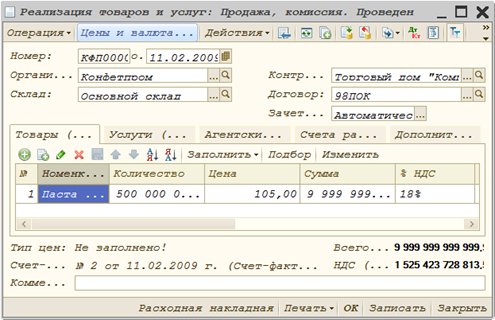
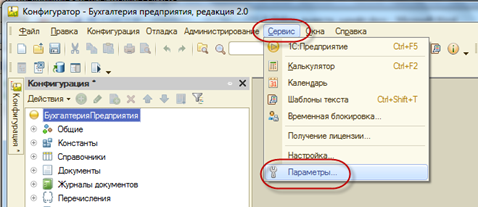
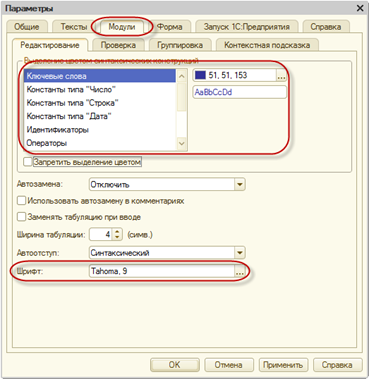
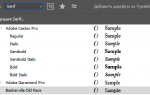 Как устанавливать шрифты в "Фотошоп" CS6: советы и рекомендации
Как устанавливать шрифты в "Фотошоп" CS6: советы и рекомендации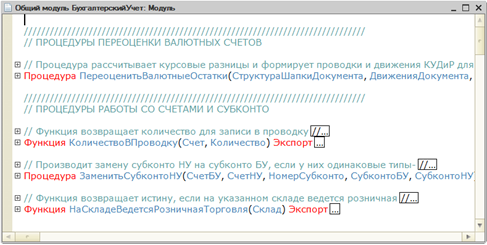
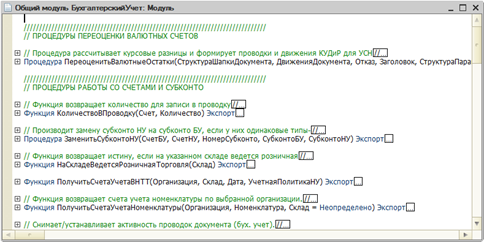
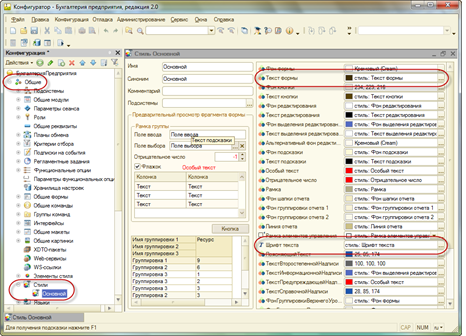
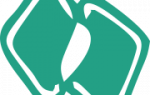 Как увеличить шрифт на телефоне в Ватсапе после обновления?
Как увеличить шрифт на телефоне в Ватсапе после обновления?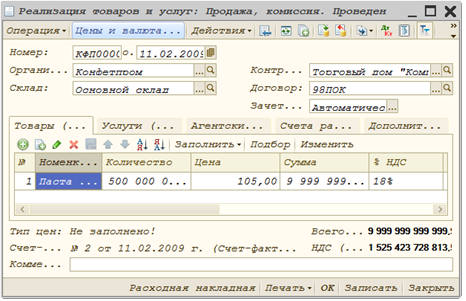
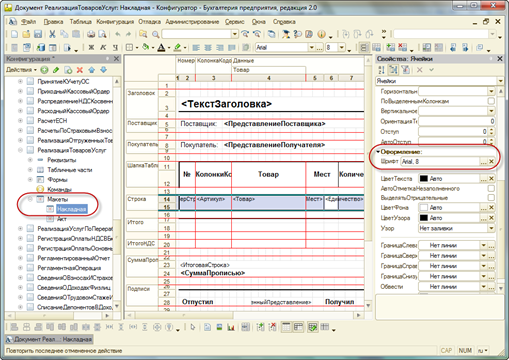

 Как изменить шрифт на "Андроиде": пошаговая инструкция
Как изменить шрифт на "Андроиде": пошаговая инструкция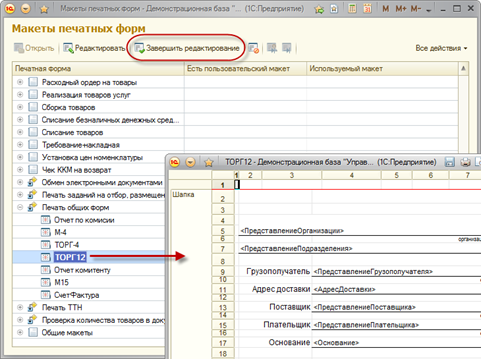
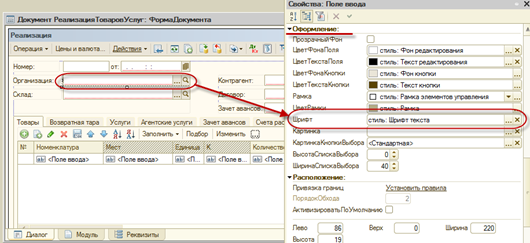
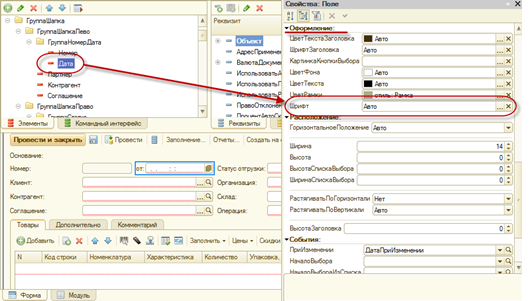
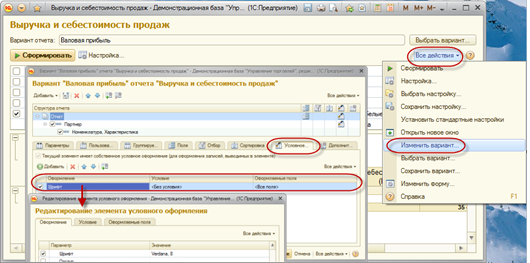
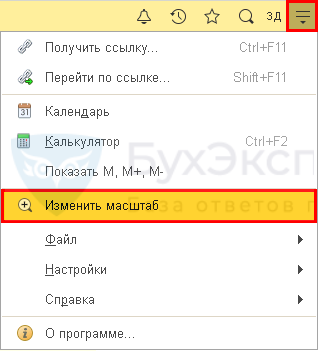
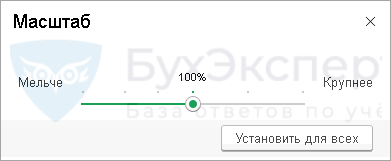

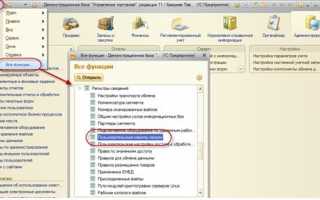

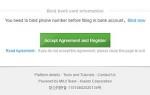 Варианты шрифтов на смартфонах Xiaomi и как изменить сам шрифт
Варианты шрифтов на смартфонах Xiaomi и как изменить сам шрифт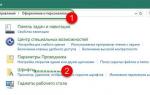 Как увеличить шрифт на компьютере Windows 10
Как увеличить шрифт на компьютере Windows 10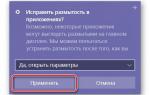 Работа со шрифтами и масштабированием в Windows 10
Работа со шрифтами и масштабированием в Windows 10 Как просто и быстро поменять размер страницы или шрифта в браузере
Как просто и быстро поменять размер страницы или шрифта в браузере